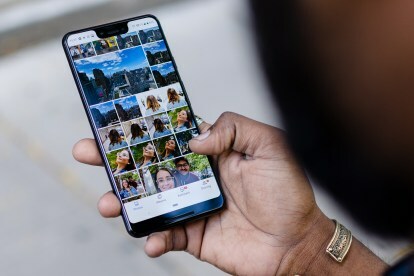
Te ei pea omama Google Pixeli nutitelefoni, et kasutada ära teenuse Google Photos pakutavat 16 GB pilvesalvestust fotode ja videote jaoks. Google Photos, mis on saadaval kõigile iOS-i ja Androidi kasutajatele, on suurepärane valik oma kallite mälestuste varundamiseks ja säilitamiseks.
Sisu
- Installige rakendus Google Photos
- Juurdepääs varundamise ja sünkroonimise mobiiliseadetele
- Töölauaversioonid on integreeritud
- Alumine joon
Google Photos võimaldab teil oma visuaalseid faile tasuta salvestada. Kas soovite tegevuses osaleda? Siin on meie juhend teenusega Google Photos alustamiseks.
Soovitatavad videod
Installige rakendus Google Photos
Rakenduse Google Photos kasutamiseks oma iPhone'is või Androidnutitelefoni, peate esmalt mobiilirakenduse veebisaidilt alla laadima Rakenduste pood või Google Play pood.

Laadige alla ka Google Varundamise ja sünkroonimise rakendus Maci või Windowsi arvuti jaoks, et programmeerida rakendus piltide ja muude failide automaatseks sünkroonimiseks arvutist veebirakendusega Photos. Pärast käivitamist asub rakendus teie töölaua ülemisel menüüribal ja saate seda juhtida
Eelistused.Juurdepääs varundamise ja sünkroonimise mobiiliseadetele



Käivitage oma iOS- või Android-telefonis Google Photos ja valige Seaded ülemisest menüüst ja seejärel valige Varundamine ja sünkroonimine. See kriitiline seadistus on tegelikult kolm ühe eest. Esmalt lubage automaatne varundamine ja seejärel määrake üleslaadimise suurus. Kõrge kvaliteet salvestab tasuta piiramatul arvul kuni 16-megapikslisi pilte ja videoid ning see on enamiku inimeste jaoks õige säte. Kõik, mis on üle 16-megapiksline, tihendatakse pilves, kuid mitte teie töölaual ega seadmes. Kui soovite salvestada originaalseid täiseraldusvõimega pilte, arvestatakse see teie tasuta Google'i 15 GB-kvoodi hulka ja lisaks peate maksma lisasalvestusruumi eest. Kuigi mõned uued tarbijad punkti ja võrsed või peeglita kaamerad pildistage üle 16-megapikslise eraldusvõimega, see suurus on enamikul mitteprofessionaalsetel eesmärkidel, sealhulgas printimiseks, piisavalt suur.
Valige varumarsruut



Saate valida, kas soovite varasid üles laadida andmepaketi kaudu või ainult WiFi kaudu. Kui teil on piiramatu mobiilsidepakett, ei pea te muretsema. Kuid kui teil on andmesidepiirang, keelake kärje seaded, et üleslaadimine toimuks ainult WiFi kaudu. Varundamise lubamiseks peate puudutama ja käivitama mobiilirakenduse. Niipea kui te seda teete, hakkab rakendus sünkroonima teie galerii või kaamerarulliga, et laadida üles kõik pildid (ja ekraanipildid), mille olete pärast rakenduse viimast käivitamist teinud. Rakendus käivitub automaatselt fotopaanile ja ekraani ülaosas kuvatakse märge, mis annab teada, kui sünkroonimine on lõppenud. Seejärel saate otsida pilte teema või sisu järgi. Rakendus näitab teile tulemusi, mis võivad olla kas albumid või üksikud pildid, koos teie rakenduse geograafilisest asukohast tuletatud teabega.
Fotod: vaadake, otsige ja redigeerige fotosid



Kui teie fotod ja videod on sünkroonitud, saate kogus navigeerimiseks neli peamist paani: Fotod, Albumid, Assistent ja Jagamine. Paanil Fotod on pildid ja videod paigutatud kuupäeva järjekorda. Kasutage pigistus- ja suumiliigutusi, et näha pilte kuupäeva järgi või vaadata pilte pisipiltidena, väikeses, keskmises ja suures suuruses, nii et üks foto võtab enda alla kogu ekraani. Täisekraanirežiimis saate oma fotot redigeerida, rakendades sisseehitatud filtreid, reguleerides tooni ja heledust ning kärpides kuvasuhte muutmiseks või teisendamiseks.
Albumid: Pildi korraldus




Mobiilirakenduse allosas olev albumiikoon näitab inimesi, kohti, asju, videoid, kollaaže, animatsioone ja Videote vaatamised, jaotades teie piltide sisu, et aidata teil otsitavaid kaadreid kiiresti otsida ja leida jaoks.

Moodul Inimesed (millesse saab lisada ka lemmikloomi) kasutab näotuvastustehnoloogiat inimeste rühmitamiseks ja proovib erinevaid kaadreid erinevate nägudega sobitada. Tehnika tegi muljetavaldavat tööd, tuvastades aastakümneid üksteisest maha jäänud nägusid. Moodul Places rühmitab pildid nende asukohaga GPS-i järgi. Asjad toetuvad objektide tuvastamisele, et paigutada objekte kategooriatesse alates pilvelõhkujatest kuni partide, kasside ja kirikuteni ning olenemata sellest, mida te pildistate. Videote klaster koondab kõik teie videod ja võimaldab teil videot esitada, alla laadida, jagada, albumisse lisada, korrata, arhiivida või prügikasti visata. Töölaualiides sarnaneb mobiililiidesega.

Assistent – mida on palju lihtsam näha töölaual kui telefonis – pakub teile kõikvõimalikke automatiseeritud maiuspalasid, millega saate nõustuda või tagasi lükata, koguda pilte või videoid kollaažiks, lisada filtristiili, luua fotode sarivõttest animatsiooni või teha omast filmi. pildid. Mõned ideed on mõistlikud, teised aga vähem intelligentsed, kuid te ei pea Google'i eredaid ideid aktsepteerima, kui te seda ei soovi. Lisaks assistendi automaatsele loomisele saate teha originaalalbumeid, fotoraamatuid ja kollaaže. Jagamine annab teile võimaluse jagada oma loomingut konkreetsete inimestega või sotsiaalmeedias.
Töölauaversioonid on integreeritud
Kui olete oma arvutis loonud Google'i konto, peate lihtsalt valima oma Google'i järjehoidja, et pääseda juurde kõikidele Google'i teenustele, sealhulgas teenusele Photos. Kui teie telefon sünkroonib saidiga, näete kohe kõiki oma üleslaaditud fotosid, olenemata sellest, millist arvutit kasutate. Seadistamine toimub Google'i veebisaidi kaudu, nii et nii Maci kui ka Windowsi liides on praktiliselt identne. Arvutimonitoril nähtut kopeerib enam-vähem teie nutitelefoni sisu.

Alumine joon
Google Photos on suurepärane ja tasuta viis piltide pilves varundamiseks ning soodsate fotograafiliste hüvede ja mugavuste saamiseks. Nii mobiili- kui ka lauaarvutirakendusi on lihtne kasutada, kuna mõlemal platvormil on äratuntavad liidesed. Kuigi redigeerimistööriistu pole kaua vaja, on neid lihtsalt piisavalt, et muuta teie foto või video enne maailmaga jagamist esinduslikuks.
Toimetajate soovitused
- Kuidas iPhone'i kiiresti laadida
- Kuidas me tablette testime
- 16 parimat sõnumsiderakendust Androidi ja iOS-i jaoks 2023. aastal
- Kas minu iPhone saab iOS 17? Siin on kõik toetatud mudelid
- Siit saate teada, kuidas iPadOS 17 viib teie iPadi järgmisele tasemele




